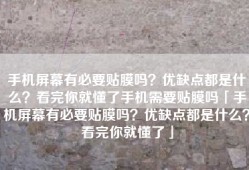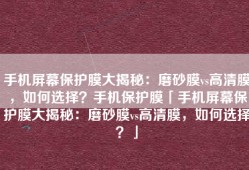如何轻松将苹果手机屏幕投屏到电脑?详细指南在此!苹果手机投屏电脑「如何轻松将苹果手机屏幕投屏到电脑?详细指南在此!」
- 资讯
- 2025-04-29
- 90

在这个数字时代,苹果手机已经成为我们生活中不可或缺的一部分。无论是播放视频、展示照片,还是在大屏幕上进行游戏,投屏技术让我们的多媒体体验变得更加丰富。可是,如何将手机屏幕投射到电脑上?这篇文章将为你打开这扇门,教你如何轻松实现苹果手机与电脑之间的屏幕共享。
一、为何要投屏?
想象一下,你正在与朋友分享你最近的旅行照片,或者在工作会议上展示一份精美的演示文稿。在这些场合,将手机内容投屏到电脑屏幕上无疑能大大提升观赏体验,尤其是现在的苹果手机显示效果已经堪称一流。大屏幕不仅让细节更加清晰,也让互动变得更加容易。
二、准备工作
在动手之前,你需要确认几个基础条件:
- 设备要求:确保你的苹果手机运行的是iOS 11及以上,电脑需安装相应软件。
- 网络连接:投屏时,确保你的手机和电脑连接到同一Wi-Fi网络,或者使用USB数据线连接。
AirPlay是苹果自家的无线传输协议,非常适合实现屏幕镜像。下面是步骤:
- 确保电脑支持AirPlay:许多电脑不原生支持AirPlay,不过你可以使用Reflector或AirServer等第三方软件将电脑变成接收终端。
- 安装AirPlay接收软件:以Reflector为例,下载并安装该软件。
- 在iPhone上启用AirPlay:从屏幕右上角下滑,打开控制中心,点击“屏幕镜像”或“AirPlay”。
- 选择电脑:在设备列表中选择你的电脑,并确认连接。
如果你不想使用无线连接,USB数据线也是个好选择:
- 下载QuickTime Player:如果你使用的是Mac电脑,QuickTime是非常合适的投屏工具。
- 连接你的iPhone:用USB线将iPhone连接到电脑,打开QuickTime Player。
- 选择iPhone作为录制源:点击“文件”菜单,选择“新建电影录制”,在新的窗口中选择你的iPhone。
如果你想尝试其它选项,ApowerMirror是一个很受欢迎的选择:
- 安装ApowerMirror:在官网下载安装该软件。
- 连接设备:确保你的iPhone和电脑在同一个Wi-Fi网络,运行ApowerMirror应用,选择“镜像”并找到你的电脑。
- 开始投屏:连接成功后,你的iPhone屏幕就会在电脑上显示。
在投屏过程中,问题难免出现,以下是一些常见的故障及其解决策:
- 无法连接:检查手机与电脑是否在同一Wi-Fi网络,必要时重启设备。
- 延迟问题:通常是网络不稳定所致,建议此时使用USB连接或靠近路由器。
- 画面模糊:确保你的网络带宽足够,并考虑切换到数据线连接。
本网信息来自于互联网,目的在于传递更多信息,并不代表本网赞同其观点。其原创性以及文中陈述文字和内容未经本站证实,对本文以及其中全部或者部分内容、文字的真实性、完整性、及时性本站不作任何保证或承诺,并请自行核实相关内容。本站不承担此类作品侵权行为的直接责任及连带责任。如若本网有任何内容侵犯您的权益,请及时联系我们,本站将会在24小时内处理完毕,E-mail:xinmeigg88@163.com
本文链接:http://www.bhha.com.cn/news/11442.html